Spotlight-bureaubladachtergronden inschakelen op Windows 11
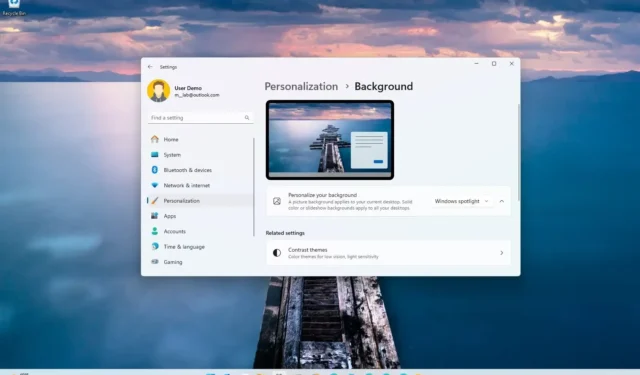
- Om Spotlight in Windows 11 in te schakelen, opent u Instellingen > Personalisatie > Achtergrond en kies de instelling “Windows Spotlight” .
- Als u de instellingenpagina “Thema’s” gebruikt, selecteert u de “Windows Spotlight” thema.
UPDATE 24/11/2023: Op Windows 11 is Spotlight een functie die de elke dag automatisch een bureaubladachtergrondafbeelding met panoramische afbeeldingen van over de hele wereld, en in de gids leer ik je de stappen om deze configuratie te voltooien.
Als de functie bekend klinkt, komt dat omdat dit dezelfde functie is die beschikbaar is voor het vergrendelscherm, die Microsoft heeft aangepast om de achtergrond automatisch te wijzigen om het bureaublad fris te houden.
In deze gids leer ik je hoe je dynamische achtergrondafbeeldingen instelt op je Windows 11-bureaublad via de app Instellingen vanuit ‘Achtergrond’ ‘ en ‘Thema’s’-instellingenpagina’s.
Schakel Spotlight-bureaublad in vanaf de achtergrond
Volg deze stappen om Spotlight op het bureaublad in Windows 11 in te schakelen:
-
Open Instellingen in Windows 11.
-
Klik op Personalisatie.
-
Klik op de pagina Achtergrond aan de rechterkant.
-
Selecteer onder het gedeelte ‘Je achtergrond personaliseren’ de optie Windows Spotlight .
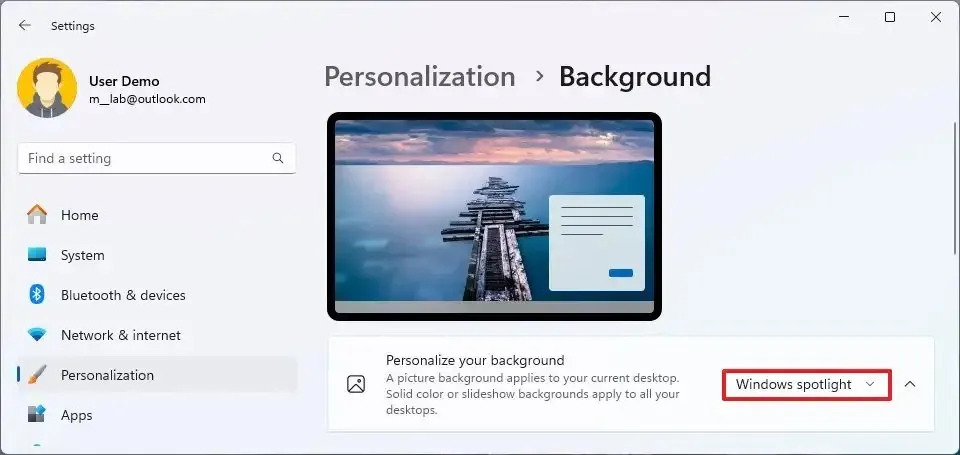
Zodra u de stappen heeft voltooid, wordt de eerste bureaubladachtergrond automatisch op het bureaublad geplaatst en verandert de achtergrondafbeelding in de loop van de dag.
Je ziet ook het “Spotlight” pictogram op het bureaublad waarmee je de afbeelding snel kunt wijzigen. U kunt deze functie gebruiken door met de rechtermuisknop op het pictogram te klikken om de interface te openen, zodat u vier afbeeldingen kunt bekijken en tussen vier afbeeldingen kunt schakelen.
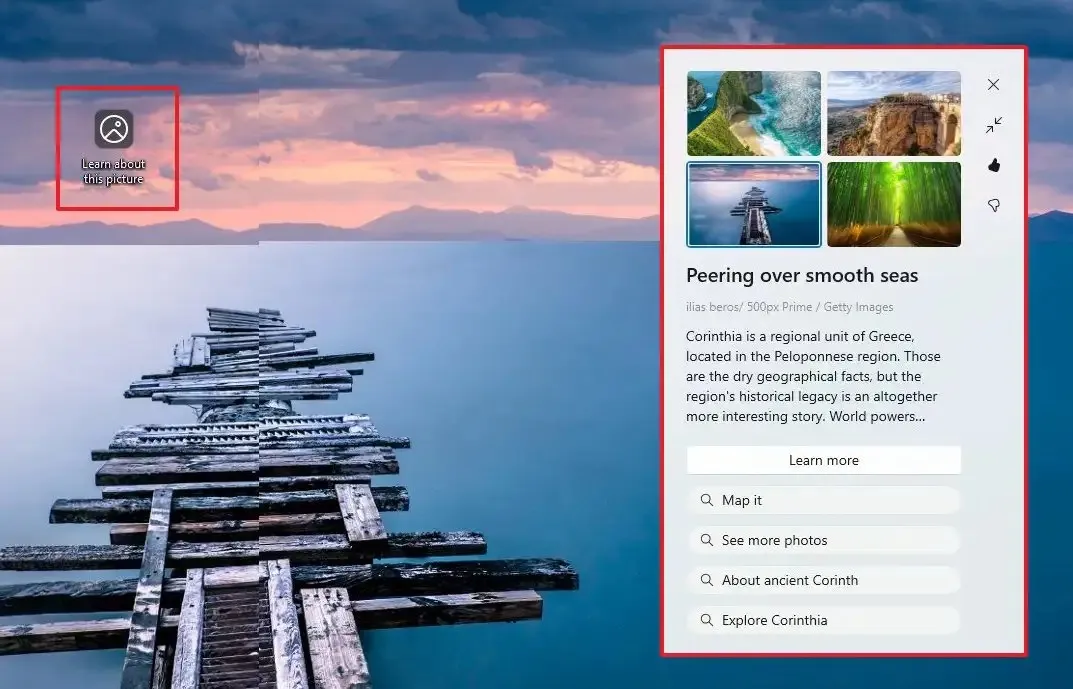
Met de duim omhoog en omlaag kunt u de afbeeldingen beoordelen, zodat toekomstige foto’s beter op uw wensen worden afgestemd. De optie “Meer informatie” opent Microsoft Edge op de pagina met informatie over de afbeelding.
Schakel Spotlight-bureaublad in vanuit Thema’s
Volg deze stappen om de Spotlight-bureaubladachtergronden in te schakelen via de Thema-instellingen:
-
Open Instellingen.
-
Klik op Personalisatie.
-
Klik op de pagina Thema’s aan de rechterkant.
-
Selecteer onder het gedeelte ‘Huidig thema’ het Windows Spotlight thema.
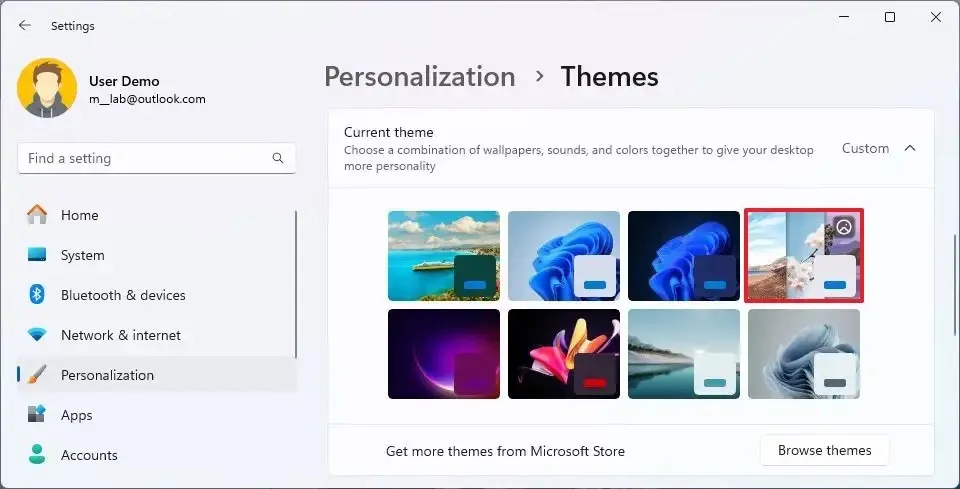
Nadat u de stappen hebt voltooid, zouden de Spotlight-achtergronden op het bureaublad moeten verschijnen. (Het thema heeft het camerapictogram in de rechterbovenhoek.)
Het is belangrijk op te merken dat Windows 11 vanaf versie 23H2 Spotlight automatisch inschakelt bij gebruik van een effen kleur of de standaard Bloom-achtergrond na een upgrade. Als u de functie uitschakelt, respecteert het systeem uw instellingen en probeert het niet Spotlight in te schakelen na een functie-update.
Update 24 november 2023: Deze handleiding is bijgewerkt om nauwkeurigheid te garanderen en wijzigingen in het proces weer te geven.



Geef een reactie